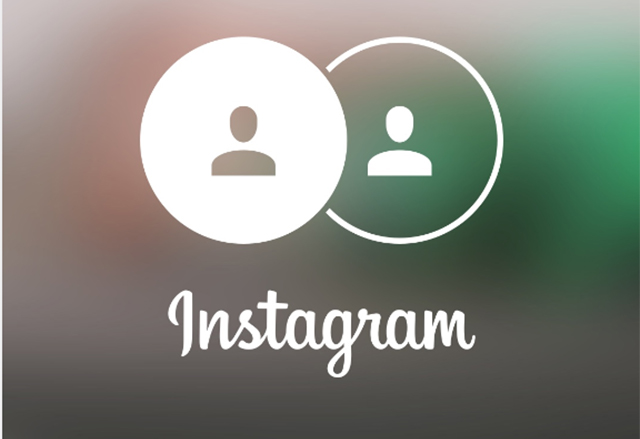Android 6.0 Marshmallow е най-новата версия на популярната мобилна операционна система на Google и все още са малко моделите смартфони и таблети, получили ъпдейта до нея. Вие обаче може да я имате още сега, при това на вашия персонален компютър с Windows. Ако вече ви стана интересно – четете по-нататък.
Инсталацията на Android 6.0 Marshmallow на компютър не е трудна, стига да имате известно ниво на техническа грамотност, както и администраторски права за машината, с която работите, тъй като се налага да свалите и инсталирате няколко програми. Както винаги, внимателно прочетете всички стъпки, преди да пристъпите към действие, и се консултирайте с някой по-опитен човек, ако не се чувствате уверени.
А ето какво ви трябва най-напред:
1. Необходим ви е още един обикновен USB стик с обем поне 2 GB, който трябва да форматирате във FAT32 формат.
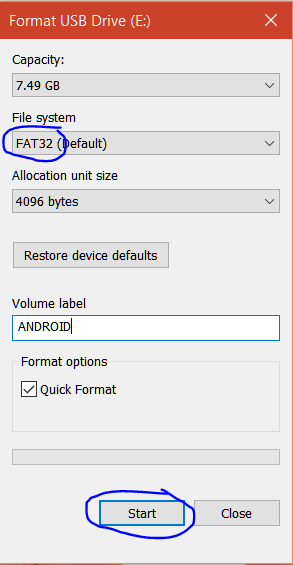
2. От Start менюто потърсете за partition и отворете Create and format hard drive partitions.
3. Кликнете с десния бутон върху вашия USB стик, където искате да сложите Android 6.0, и изберете Shrink Volume…
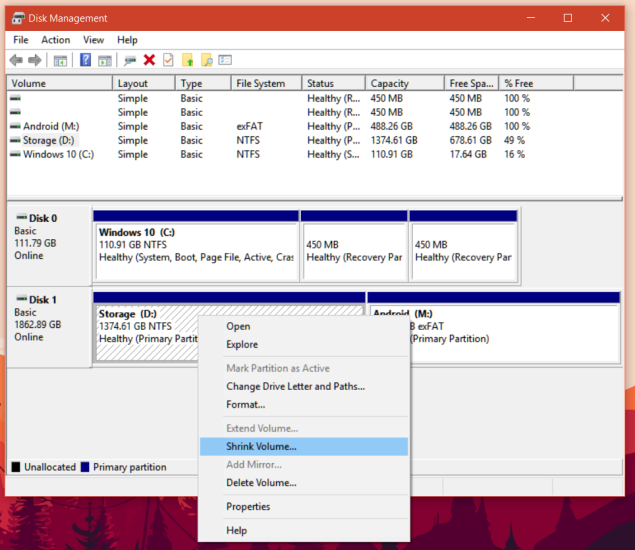
4. Изберете размера на носителя в мегабайти (MB) и кликнете Shrink.
5. След като сте създали дял, стартирайте UNetbootin.
6. Изберете Disk Image, кликнете на (..) и намерете файла gparted-live-0xxxxi686.iso, който свалихте по-рано. Изберете вашия USB стик и кликнете ОК. Потвърдете с Yes на следващия прозорец.
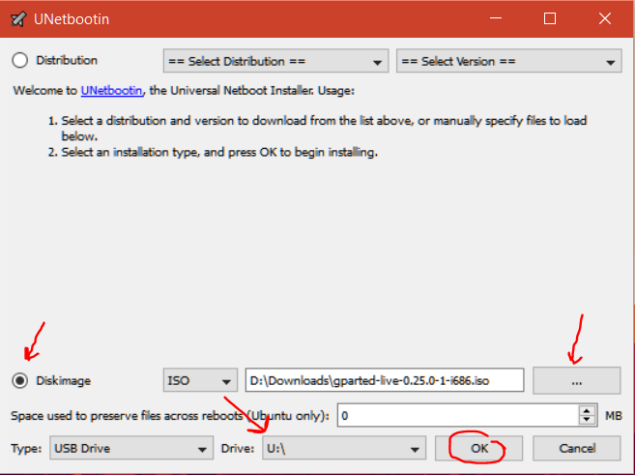
7. Влизане в буут менюто:
- Рестартирайте компютъра
- Настинете многократно F12, докато се появи менюто
- Използвайте клавишите стрелки, за да се придвижите, и изберете диска, който искате да стартирате
- Натиснете клавиша Enter
8. Отново със стрелките изберете вашия USB стик и натиснете Enter.
9. Ще видите малко текстови обяснения, след което се появява менюто. Натиснете Enter, когато GParted Live е избрано. Ако нещо друго се появи, продължавайте да натискате Enter до появата на прозорец.
10. GParted трябва да се отвори в изскачащ прозорец.
11. Стартирайте UNetbootin.
12. Изберете Disk image, кликнете (…) и намерете .iso файла с име android-x86-6.0-20151202.iso, който свалихте. Изберете вашия USB стик и кликнете ОК.
13. Още веднъж влезте в буут менюто и изберете стика.
14. Сега ще се появи Android-x86 менюто.
15. Изберете Installation със стрелките и натиснете Enter.
16. Най-напред изберете ext4 дела.
17. Натиснете Do Not Format.
18. Потвърдете процеса в следващите прозорци и сте готови.
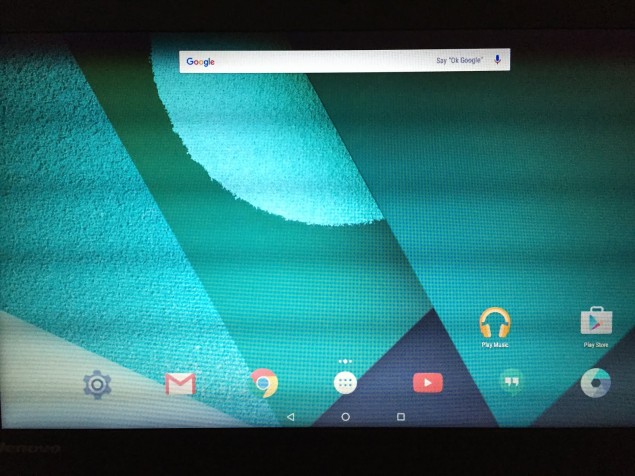
Сега имате възможността да изберете да стартирате Android 6.0 Marshmallow на вашия Windows десктоп или лаптоп. Първоначалното стартиране отнема малко време, но пък чакането си заслужава. След като влезете в Android, най-добре е да свалите от Google Play файлов мениджър като ES File Explorer, за да имате достъп до външни дискове и USB стикове, както и за да инсталирате .apk файлове. Ако не искате да ползвате такава програма, може да инсталирате файловете и през терминала.
В случай че искате да премахнете инсталацията, с GParted изтрийте дела, където сте инсталирали Android, след което върнете отделеното за експеримента пространство към основния дял, на който е Windows. За да премахнете и GRUB, през Windows пуснете Recovery Drive (от Start менюто напишете recoverydrive.exe), включете един USB стик и използвайте програмата, за да създадете въпросния Recovery Drive. Рестартирайте компютъра, буутнете в USB стика, изберете последователно Repair your computer, Troubleshoot, Advanced options и Command prompt, като накрая напишете bootrec.exe /fixmbr. Тази команда ще презапише стандартния windows bootloader върху GRUB и ще се върнете към изходната точка, разполагайки със система, на която е инсталиран само Windows. Ако следвате всички инструкции по инсталацията, а след това и по премахването, няма да имате проблем да доведете до край този интересен експеримент.